Word中怎样快速筛选数据
1、Word中有一个数据很多的表格,将其中性别为“男”的所有数据筛选出来,如下图所示。先将该Word文档保存以备用。

2、首先,通过“文件”,“选项”,“自定义功能区”,“不在功能区中的命令”找到“插入数据库”,并添加到一个选项卡中,本例是添加到“视图”选项卡中的新建组中,具体设置如下图所示。

3、这时候,打开“视图”选项卡就可以看到多了一个“插入数据库”选项,点击,如下图所示。
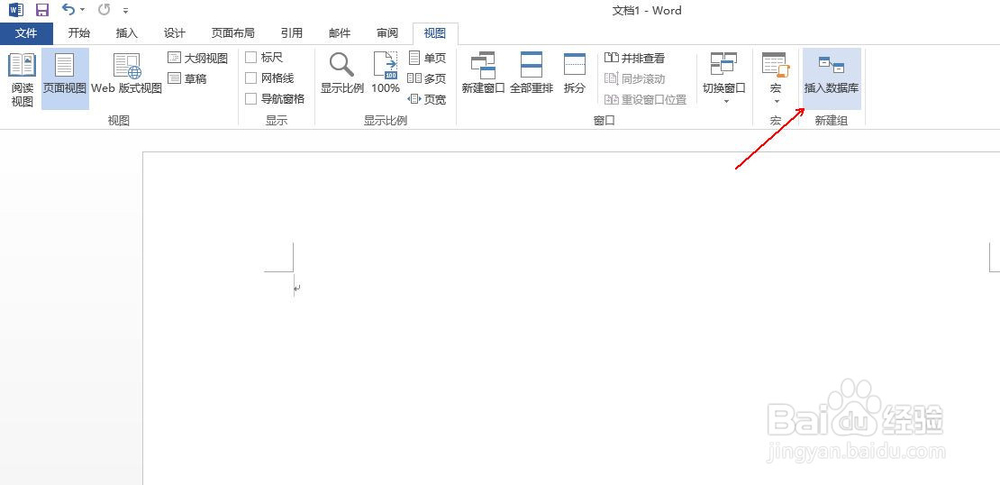
4、在弹出的“数据库”对话框中,点击“获得数据”,如下图所示。

5、从第一步中Word文档保存位置找到并打开数据文件,如下图所示。

6、确定之后,点击“数据选项”下方的“查询选项”,在“域”下选择筛选条件所在列,即“性别”,条件为“等于”,比较对象为筛选的“男”,详细设置如下图所示。

7、点击“确定”后,在“数据库”对话框中点击“插入数据”,在新弹出的对话框中点击“确定”,如下图所示。

8、至此,原Word文档中,所有性别为“男”的数据就都被筛选出来了,如下图所示。

1、1.添加“插入数据库”到菜单栏
2.点击“插入数据库”,选择“获得数据”
3.找到并添加Word文档
4.根据筛选条件,设置“查询选项”
5.点击“插入数据”
6.完成数据筛选
声明:本网站引用、摘录或转载内容仅供网站访问者交流或参考,不代表本站立场,如存在版权或非法内容,请联系站长删除,联系邮箱:site.kefu@qq.com。
阅读量:80
阅读量:82
阅读量:160
阅读量:86
阅读量:155